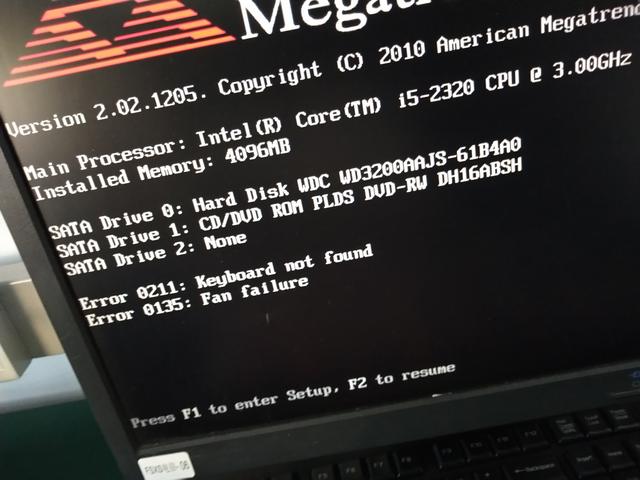现在是互联网时代,想必很多人都用电脑。新购电脑开始使用阶段,还是很流畅的。
使用电脑一段时间后,就会出现卡顿、延迟或中等病毒,如果电脑使用不畅,或者其他或系统崩溃,我该怎么办?

使用手机时,我们会想到恢复出厂设置,电脑也可以恢复出厂设置。
具体教你这样操作(以此操作(以此)Win以10系统为例:
步骤1:计算机启动进入系统后,我们按下快捷键 Win I 或点击

图标-设置,打开设置界面后,点击更新与安全选项。
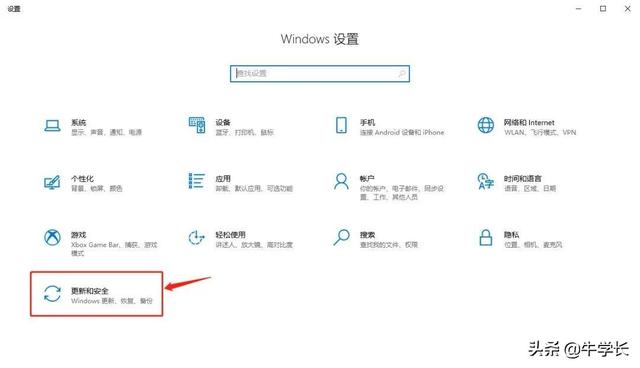
步骤2:点击更新和安全选项后,点击左侧的恢复选项。
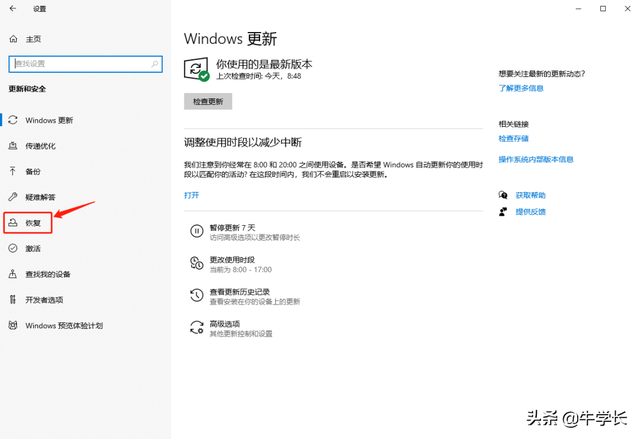
步骤3:点击左侧恢复选项后,点击右侧重置此计算机下的开始选项。
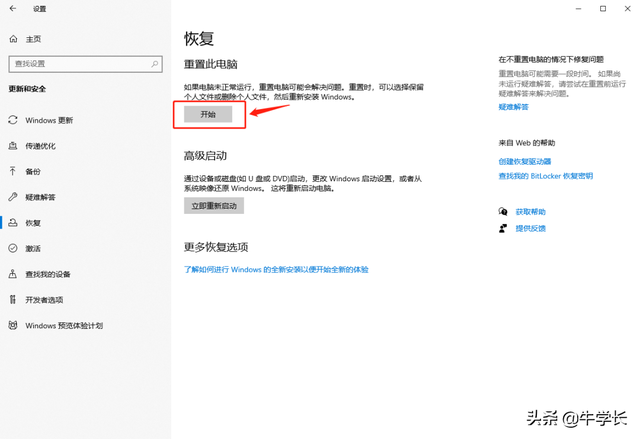
步骤4:点击【开始】选项后,需要在弹出窗口中选择【删除所有内容】选项,点击后即可开始电脑恢复出厂设置操作。
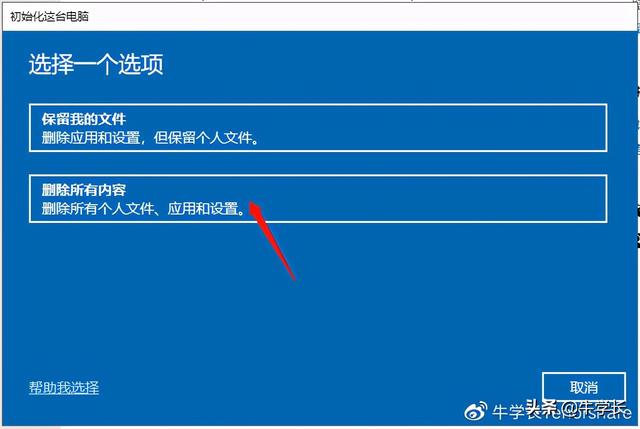
步骤5:等待电脑恢复原厂设置完成。
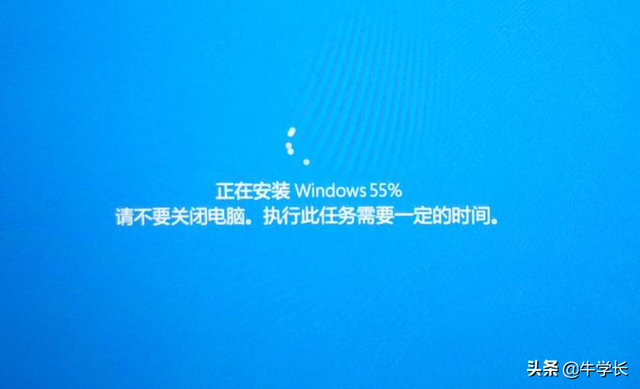
等待电脑恢复原厂设置完成。
请注意,恢复出厂设置会丢失数据。因此,需要提前备份相关数据。
但如果出厂设置意外恢复,数据没有备份怎么办?
接下来,我们来介绍一下PC一种数据恢复方法。
支持这个工具PC中恢复
删除、格式化、分区丢失、重新安装系统等
一键恢复各种场景丢失的数据,简单快捷!
操作指引:
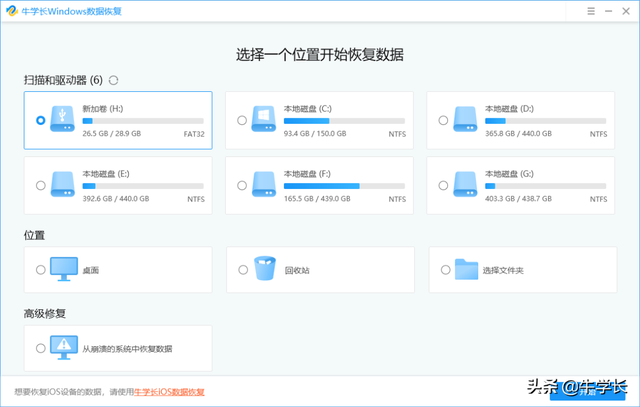
步骤1:下载安装牛学长Windows在主界面上,检查丢失文件的位置。如C盘、D盘子,桌面,都可以自由选择。
电脑系统崩溃
中恢复数据。
注:无论哪种数据恢复软件,都不能保证100%完全恢复。如果在删除数据后第一时间恢复,恢复概率相对较高。
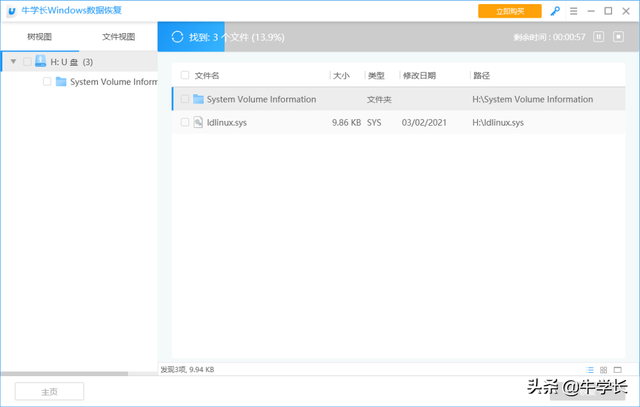
扫描和预览。点击扫描
扫描完成后,软件将列出所选位置中的所有删除文件。
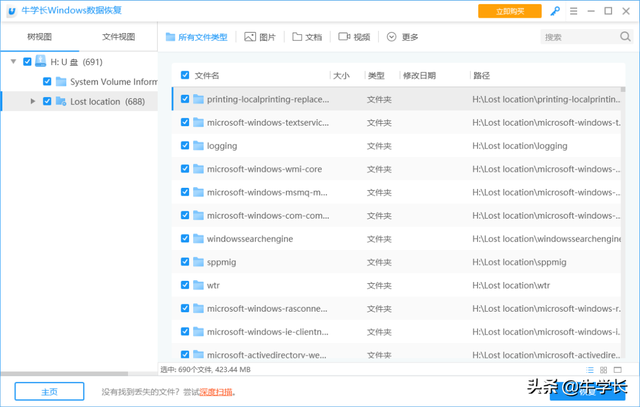
单击屏幕右下角的窗口图标切换到预览模式。右窗格中发现的每个项目都有一个缩略图,可以浏览它们,看看是否需要这些数据。
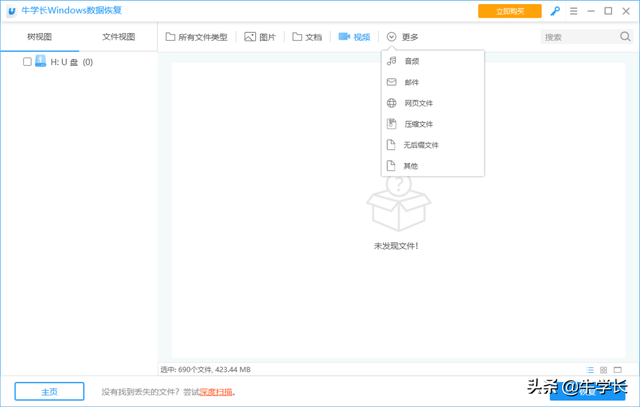
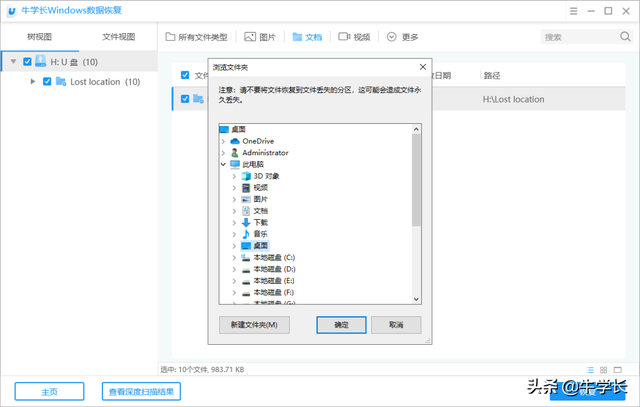 步骤3:
步骤3:恢复已删除的文件。检查目标文件,然后单击恢复按钮保存恢复数据。